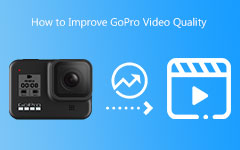Jak nahrávat videa do GoPro Cloud: Uvolněte jeho profil a potenciál
Pokud získáte toto předplatné od GoPro, získáte přístup a budete mít nad sebou úplnou kontrolu GoPro Cloud média online? Ale nejprve, co je to Cloud, který GoPro nabízí? Uchopte celý obrázek tohoto takzvaného cloudu a zjistěte, jak můžete maximalizovat jeho nástroje pomocí správných nástrojů pro přístup k němu. Prostřednictvím tohoto článku budete mít také způsoby, jak ručně nebo automaticky nahrávat videa z GoPro do cloudu online a pomocí stolního počítače a mobilního telefonu. Všechny tyto podrobnosti jsou diskutovány níže.
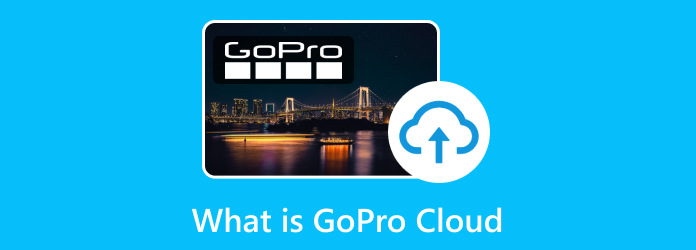
Část 1. Co je GoPro Cloud
GoPro Cloud Storage je jednou z největších výhod GoPro Subscription. Ve skutečnosti to byl základní prvek služby, který zákazníkům umožňuje bezpečně zálohovat všechna svá videa a fotografie online. Proces zálohování mediálních souborů lze provést pomocí Wi-Fi z kamery GoPro, prostřednictvím aplikace s názvem GoPro Quik při použití mobilního telefonu a prostřednictvím GoPro.com při použití počítače.
Mediální soubory uložené v tomto Cloudu jsou zabezpečeny tak, aby byly uloženy ve 100% kvalitě. To znamená, že při stahování videí a fotografií pro úpravy a ukládání nedochází k žádné degradaci. Kromě toho, jakmile se přihlásíte k odběru, můžete neomezeně přistupovat ke GoPro Cloud z PC a smartphonů, takže si můžete ukládat mnoho souborů, kolik chcete.
Plán předplatného
GoPro lze používat zdarma, ale nemá bezplatné předplatné. A jak je uvedeno výše, pro přístup ke cloudu GoPro se budete muset přihlásit k odběru jeho plánu, jak je popsáno v podrobnostech níže.
- • Předplatné GoPro nabízí měsíční tarif za 4.99 $ a roční za 24.99 $.
- • Pokud si předplatíte GoPro Quik Cloud, bude vás to stát 1.99 $ měsíčně nebo 9.99 $ ročně.
Limit úložiště
S jakýmkoli plánem předplatného, který plánujete získat, se můžete ujistit, že oba zdroje nabízejí neomezené úložiště pro Cloud. To znamená, že neexistuje žádné omezení úložiště, o které byste se měli starat. A zatímco budete hltat tyto informace, můžete také pochopit, že všechny modely GoPro, zejména HERO5, nabízejí neomezené úložiště a v případě potřeby plnou náhradu. Pokud nejste spokojeni s cloudem GoPro a jste náhodou uživatelem Apple, iCloud může pokrýt vaše potřeby při ukládání a synchronizaci všech vašich GoPro videí napříč zařízeními Apple.
Část 2. Jak získat přístup ke GoPro Cloud na různých zařízeních
Existují tři způsoby, jak získat přístup ke GoPro Cloud a k mediálním souborům, které jsou tam uloženy. GoPro Quick můžete používat na svém mobilu na stolním počítači; online cestou přes GoPro.com.
Prostřednictvím GoPro Quick na mobilních telefonech
Krok 1Nainstalujte GoPro Quik do telefonu a spusťte jej.
Krok 2Klepněte na Media .
Krok 3Na sadě možností klepněte na mrak .
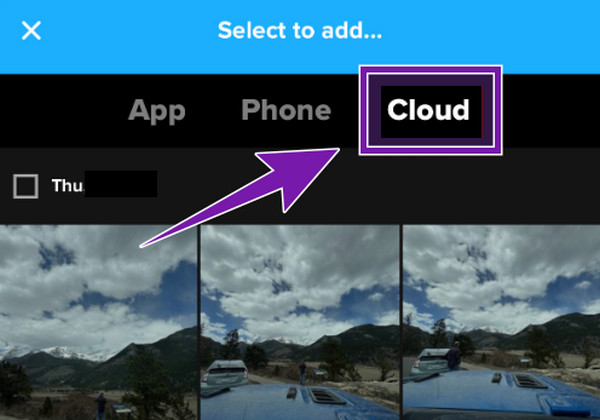
Prostřednictvím GoPro Quick na ploše
Krok 1Otevřete Quik na ploše.
Krok 2Vytvořte si přihlašovací účet pomocí svých přihlašovacích údajů.
Krok 3Po přihlášení se automaticky dostanete do Cloudu, kde se naplní vaše média.
Prostřednictvím GoPro.com
Krok 1V prohlížeči na počítači navštivte web GoPro.com.
Krok 2Klepněte na tlačítko Změna hesla a přihlaste se pomocí svého předplatného.
Krok 3Potom klepněte na tlačítko Zobrazit Moje média .
Část 3. Jak nahrávat videa z GoPro do cloudu
Vezměte prosím na vědomí, že s vaším placeným předplatným GoPro můžete ručně a dokonce automaticky nahrávat své videozáznamy a obsah. Jak? Přečtěte si níže.
Nastavení automatického nahrávání v aplikaci Quick App
Krok 1Spusťte aplikaci, klepněte na Nástěnná malba a přejděte na Nastavení nabídka karet.
Krok 2Jakmile se dostanete Nastavení, Klepněte na Můj účet volba.
Krok 3Podívejte se na Mobilní nahrávání a přepněte ji posunutím doprava, dokud nezmodrá.
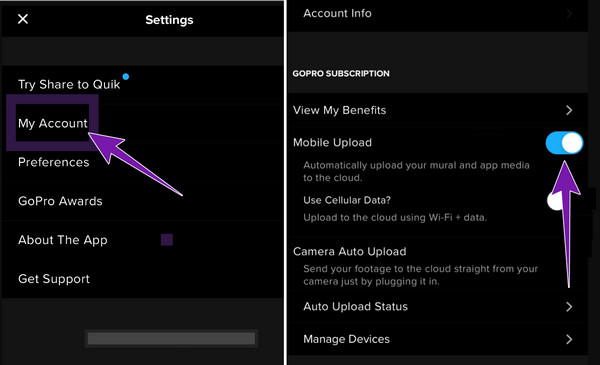
Ruční nahrání na GoPro.com
Krok 1Přihlaste se ke svému účtu, když se dostanete na oficiální web./p>
Krok 2Když se dostanete na My Media klikněte na ikonu Přidat média .
Krok 3Potom klepněte na tlačítko Nahrajte svá média na vyskakovacích možnostech pro nahrání souborů. Jinak můžete udělat nejrychlejší způsob, jak nahrát gopro videa do cloudu pomocí drag and drop.
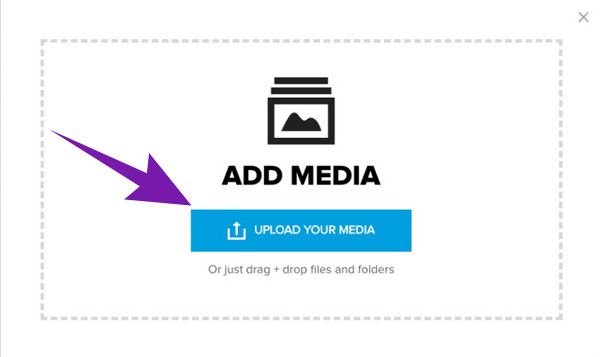
Bonus: Nejlepší doporučení pro převod a úpravu videí GoPro
Nikdy neuděláte chybu, pokud svá nahraná videa před nahráním do cloudu převedete nebo upravíte. V tom případě využijte Tipard Video Converter Ultimate pokud chcete všestrannou konverzi a profesionální vylepšení vašich souborů. Tento úžasný software dokáže převést jakákoli videa UHD, 4K, 5K a 8K při zachování jejich kvality. Kromě toho vás jeho sada nástrojů pro úpravy zaujme, protože přichází s vylepšovačem videa s umělou inteligencí, ořezávačem, trimrem, kompresorem, odstraňovačem vodoznaků, regulátorem rychlosti, korektorem barev a mnoha dalšími.
Pokud se tedy vaše videa GoPro nezobrazují v cloudu, Tipard Video Converter je dobrým řešením, jak to opravit. Jak? Dokáže převést vaše GoPro videa do více než 500 různých formátů jako MP4, WMV, AVI, MPEG, MKV, VOB atd. Pak si také můžete užít jeho ultrarychlou dávkovou konverzi se stejnou úrovní kvality výstupu, kterou můžete očekávat. To je důvod, proč mnoho profesionálů doporučuje tento Tipard Video Converter Ultimate navzdory snadno ovladatelnému rozhraní, které nabízí.
Rychlé kroky pro převod videí GoPro
Krok 1Po instalaci spusťte nejlepší video konvertor. Klikněte na Plus a nahrajte všechna svá GoPro videa.
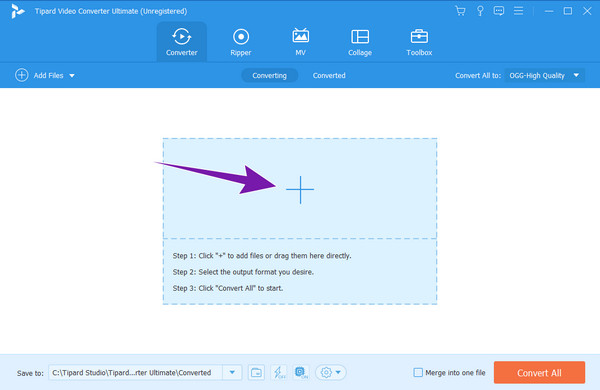
Krok 2Přejít na Převést vše na část a vyberte požadovaný formát.
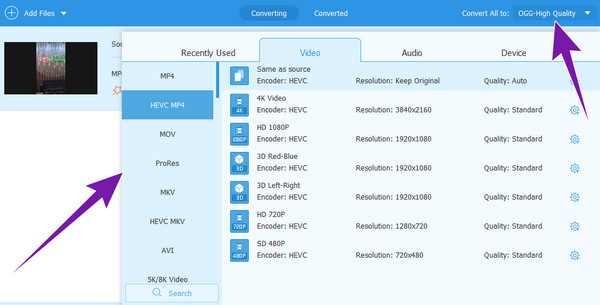
Krok 3Udeř Převést vše a zažijte ultrarychlý proces konverze.
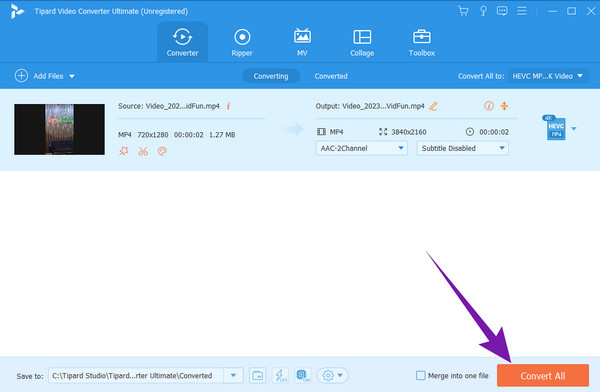
Část 4. Často kladené otázky o GoPro Cloud
Ukládá GoPro Cloud soubory v plné kvalitě?
Ano. GoPro ukládá mediální soubory v jejich plné kvalitě. Pokud jste tedy předplatiteli GoPro, neváhejte zálohovat své video a soubory fotografií jejich nahráním do cloudu, protože zachovává původní kvalitu souborů.
Existuje limit velikosti souboru pro GoPro Cloud?
Ne, pokud jste předplatitelem, neexistuje žádný limit velikosti souboru pro ukládání v GoPro Cloud.
Mohu používat GoPro bez předplatného?
Ano, GoPro nabízí bezplatnou zkušební verzi, která vám umožní využít některé z jejích funkcí. Pokud však chcete získat přístup k jeho cloudovému úložišti, budete jej muset odemknout přihlášením k odběru jeho plánů.
Má GoPro bezplatné cloudové úložiště?
Cloudové úložiště GoPro je bohužel stále integrováno s jeho předplatitelskými službami. Ani jeho bezplatná zkušební verze nepřichází s bezplatným cloudovým úložištěm.
Proč investovat do čističky vzduchu?
GoPro Cloud je úložiště, které potřebujete pro zálohování vašich video a fotografických souborů a přístup k nim i bez vašeho GoPro zařízení. I když vám poskytuje zabezpečení pro údržbu a uchování vašich původních souborů GoPro, je dobré vědět, že vám nemůže poskytnout bezplatný přístup. Nicméně peníze nebudou problémem, pokud vás to může stát klid při udržování vašich souborů v bezpečí. Mezitím, pokud potřebujete upravit a transformovat svá videa jakéhokoli druhu, nezapomeňte je používat Tipard Video Converter Ultimate.